excel如何导入txt中的数据
- 王林asal
- 2020-06-02 13:35:029824semak imbas
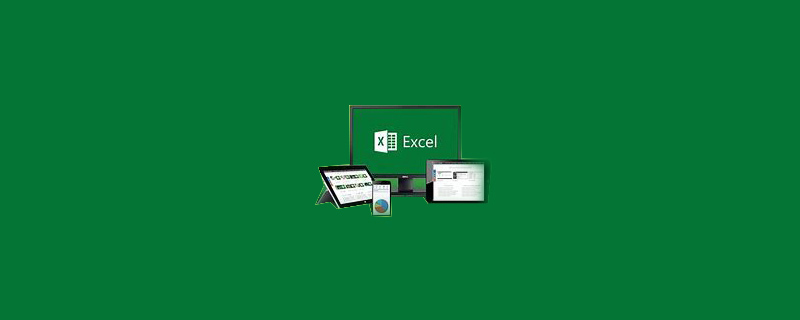
1、点击菜单栏中的【数据】选项,接着点击【自文本】选项;
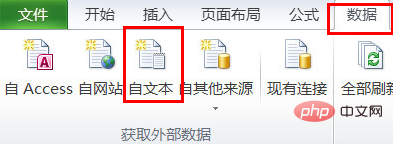
2、在文本导入向导中勾选【固定宽度】选项;
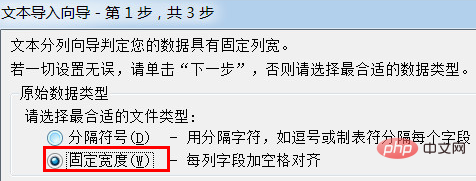
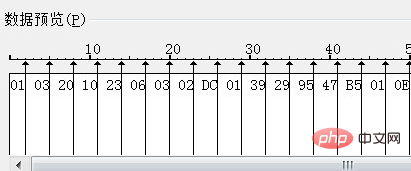
3、设置数据格式为【常规】;

4、设置数据的放置位置为【现有工作表】。
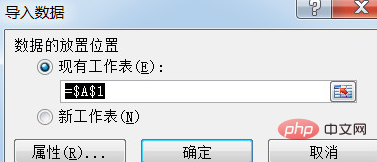
完成以上步骤后就成功了。
推荐教程:excel教程
Atas ialah kandungan terperinci excel如何导入txt中的数据. Untuk maklumat lanjut, sila ikut artikel berkaitan lain di laman web China PHP!
Kenyataan:
Kandungan artikel ini disumbangkan secara sukarela oleh netizen, dan hak cipta adalah milik pengarang asal. Laman web ini tidak memikul tanggungjawab undang-undang yang sepadan. Jika anda menemui sebarang kandungan yang disyaki plagiarisme atau pelanggaran, sila hubungi admin@php.cn
Artikel sebelumnya:excel中如何把星号还原成数字Artikel seterusnya:excel表格左上角的斜线怎么设置

